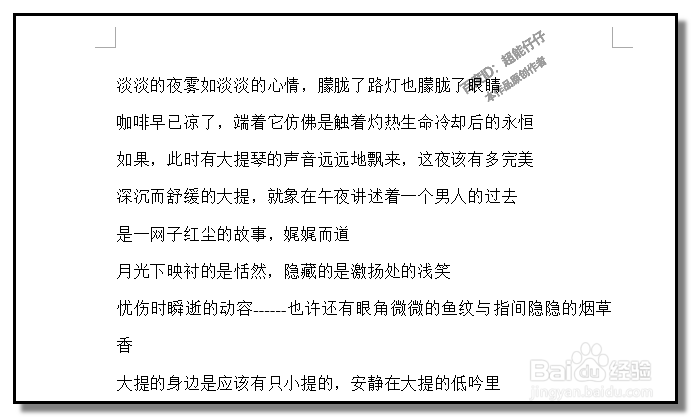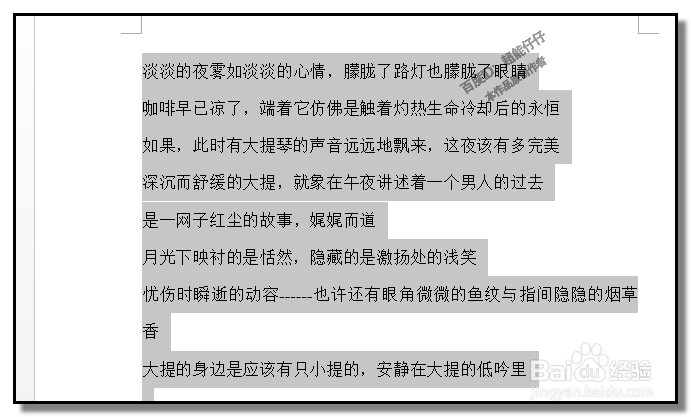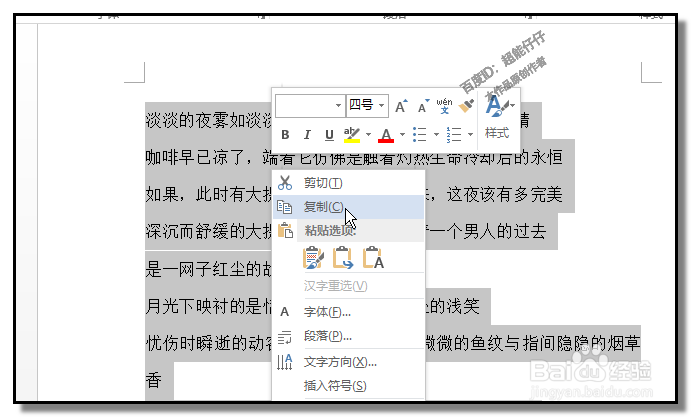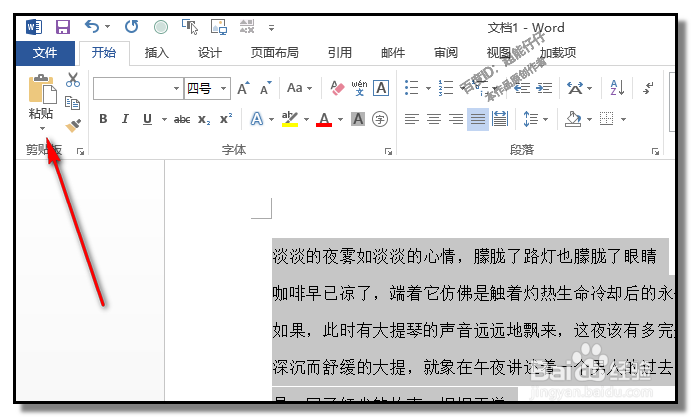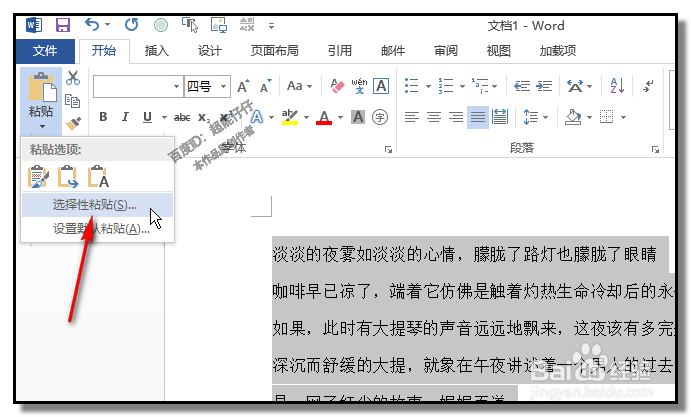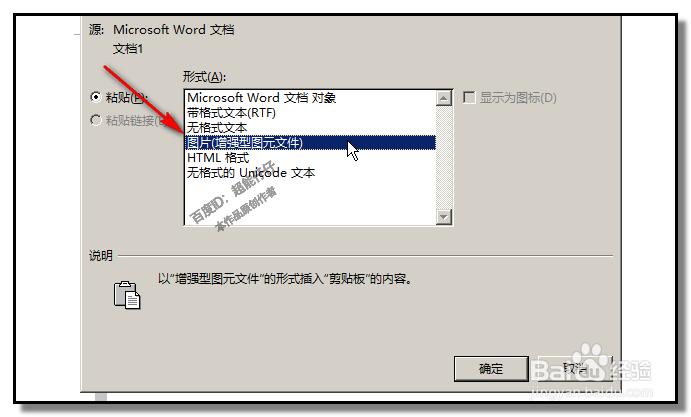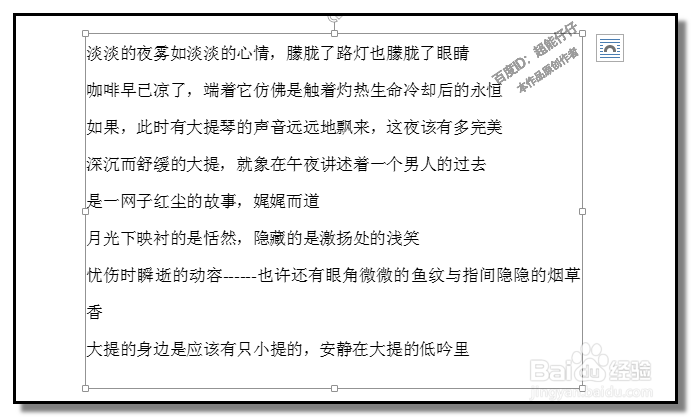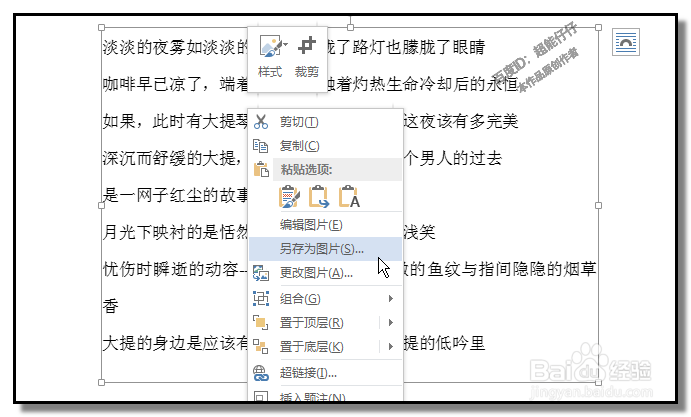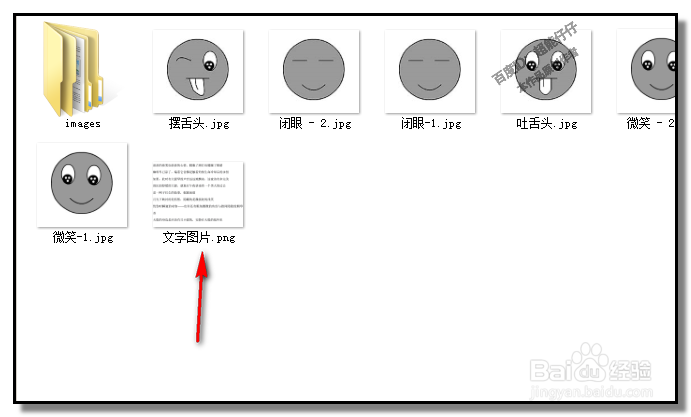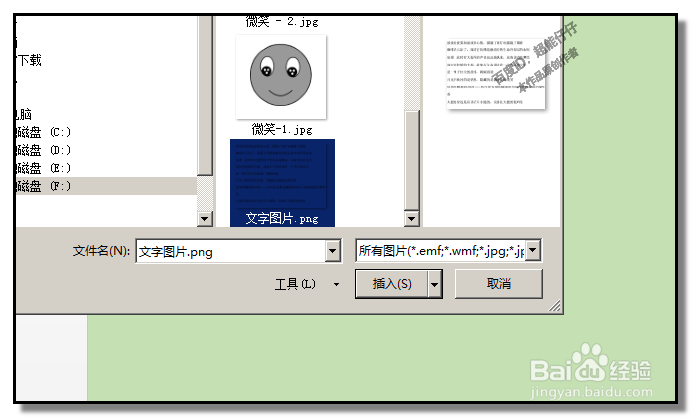word文档如何保存为图片格式word转换图片
1、比如,下图中的这篇文档,文档内容是从网络上复制来作演示例子。
2、用鼠标把文档的文字选中。鼠标放在文字上,右击,弹出的菜单中点复制
3、复制后鼠标在菜单栏的左上方,点下粘贴命令下方弹出的菜单中点选择性粘贴
4、弹出选择性粘贴操作框;在形式这里,点选图片(增强型图元文件)记得点击确定
5、点确定后,可以看到文档中,所选中的文字显图片形式展示,文字四周有一个图片才有的框,框上的控制节点。
6、保持文字图片为选中状态,鼠标放在上方,右击,弹出的菜单中点复制或另存为图片小编在这里点图片另存为图片
7、弹出储存文字图片的操作框,选择好合适的位置,输入文件名,比如,小编输入文件名为文字图屡阽咆忌片,再点保存。图片是以PNG格式保存的。转到电脑桌面,找到文字图片,
8、图片是以PNG格式保存,这个有很大的好处,就是只保存了文字内容,没有背景色的。比如,我们把文字兔脒巛钒图片插入到一个背景色是绿色的文档中时,所显示出来的,只有文字。
声明:本网站引用、摘录或转载内容仅供网站访问者交流或参考,不代表本站立场,如存在版权或非法内容,请联系站长删除,联系邮箱:site.kefu@qq.com。
阅读量:89
阅读量:50
阅读量:88
阅读量:66
阅读量:39